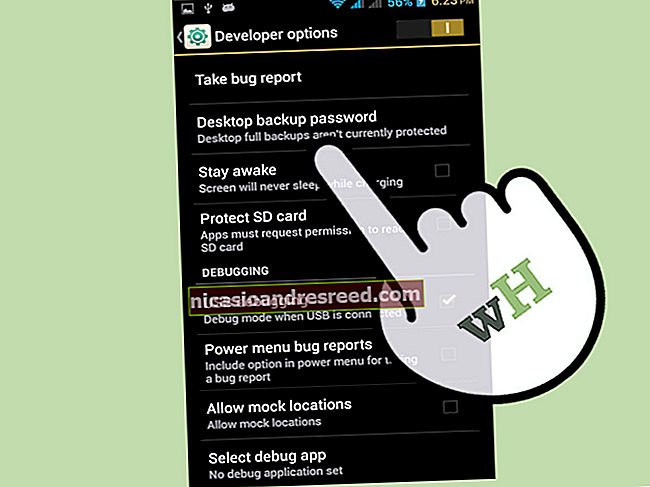উইন্ডোজে ফাইল এবং ফোল্ডারগুলির মালিকানা কীভাবে নেওয়া যায়

আপনি যদি কখনও উইন্ডোজ কোনও ফাইল বা ফোল্ডারে অ্যাক্সেস থেকে বঞ্চিত হন তবে আপনার ব্যবহারকারীর অ্যাকাউন্টের মাধ্যমে সেগুলির মালিকানা নেওয়ার সম্ভাবনা রয়েছে। কিভাবে এখানে।
- অবজেক্টটিতে ডান-ক্লিক করুন এবং "সম্পত্তি" নির্বাচন করুন।
- প্রোপার্টি উইন্ডোতে, "সুরক্ষা" ট্যাবে "অ্যাডভান্সড" ক্লিক করুন।
- তালিকাভুক্ত মালিকের পাশে, "পরিবর্তন" লিঙ্কটি ক্লিক করুন।
- আপনার ব্যবহারকারীর অ্যাকাউন্টের নামটি "নির্বাচনের জন্য বস্তুর নাম লিখুন" বাক্সে টাইপ করুন এবং তারপরে "নাম পরীক্ষা করুন" ক্লিক করুন।
- নামটি বৈধ হয়ে গেলে, "ঠিক আছে" ক্লিক করুন।
- বৈশিষ্ট্য উইন্ডো থেকে বেরিয়ে আসতে আরও দু'বার "ওকে" ক্লিক করুন।
উইন্ডোজে, কোনও ফাইলের ফোল্ডার বা ফোল্ডারের মালিকানা থাকা কোনও ব্যক্তির সেই অবজেক্টে অনুমতি পরিবর্তন করার অন্তর্ভুক্ত অধিকার রয়েছে। সেই ব্যবহারকারীকে সর্বদা ফাইল বা ফোল্ডার অ্যাক্সেস করার অনুমতি দেওয়া হয় - এমনকি অন্যান্য অনুমতিগুলি আপাতদৃষ্টিতে সেই অ্যাক্সেসের বিরোধিতা করে। আপনি যখন কোনও ফাইল বা ফোল্ডার তৈরি করেন, আপনি যে অ্যাকাউন্টের অধীনে লগ ইন করেছেন সেটির অ্যাকাউন্ট স্বয়ংক্রিয়ভাবে মালিকানা পায়।
তবে আপনি মাঝে মধ্যে এমন পরিস্থিতিতে চলে যেতে পারেন যেখানে আপনাকে কোনও ফাইল বা ফোল্ডারের মালিকানা নিতে হবে। সম্ভবত আপনি এমন কোনও ফাইল বা ফোল্ডার পেয়েছেন যা কোনও ব্যবহারকারী অ্যাকাউন্ট দ্বারা তৈরি করা হয়েছে যা পরে মুছে ফেলা হয়েছে। আপনি যে অন্য পিসিতে কাজ করছেন তার কাছ থেকে সম্ভবত আপনি একটি হার্ড ড্রাইভ পেয়েছেন। অথবা হতে পারে আপনার কেবল একটি নির্দিষ্ট সিস্টেমের ফাইলে অ্যাক্সেসের দরকার আছে - যেমন "notepad.exe" - যাতে আপনি একটি হ্যাক প্রয়োগ করতে পারেন। আপনার কারণ যাই হোক না কেন, এখানে কোনও ফাইল বা ফোল্ডারের মালিকানা নেওয়ার সরকারী উপায়। এবং একবার আপনি কীভাবে এটি করবেন তা শিখলে, কেন এটি আরও সহজ করে তুলবেন না এবং আপনার প্রসঙ্গ মেনুতে "মালিকানা নিন" কমান্ডটি যুক্ত করবেন?
সম্পর্কিত:উইন্ডোজের অন্য পাঠ্য সম্পাদক দিয়ে নোটপ্যাড কীভাবে প্রতিস্থাপন করবেন
প্রথমে নিশ্চিত হয়ে নিন যে আপনি যে অ্যাকাউন্টে প্রশাসনিক সুবিধাগুলি রয়েছে তাতে লগইন করেছেন। ডিফল্টরূপে, কোনও প্রশাসনিক অ্যাকাউন্ট উইন্ডোতে কোনও ফাইল বা ফোল্ডারের মালিকানা নিতে পারে।
ফাইল বা ফোল্ডারে ডান ক্লিক করুন এবং প্রসঙ্গ মেনু থেকে "সম্পত্তি" নির্বাচন করুন।

প্রোপার্টি উইন্ডোতে, "সুরক্ষা" ট্যাবে স্যুইচ করুন এবং তারপরে "উন্নত" বোতামটি ক্লিক করুন click

উইন্ডোজ 8 বা 10 এ, "উন্নত সুরক্ষা সেটিংস" উইন্ডোতে, তালিকাবদ্ধ মালিকের পাশে "পরিবর্তন" লিঙ্কটি ক্লিক করুন।

উইন্ডোজ 7-এ, "উন্নত সুরক্ষা সেটিংস" উইন্ডোটির একটি পৃথক "মালিক" ট্যাব রয়েছে যেখানে আপনি এই পরিবর্তনগুলি করবেন। সেই ট্যাবে, "সম্পাদনা" বোতামটি ক্লিক করুন এবং তারপরে পরবর্তী পৃষ্ঠায় "অন্যান্য ব্যবহারকারী বা গোষ্ঠী" বোতামটি ক্লিক করুন।

সেই বিন্দু থেকে, এই নিবন্ধের বাকি নির্দেশাবলী আপনি উইন্ডোজ 7, 8 বা 10 ব্যবহার করছেন কিনা তা প্রয়োগ করে।
"ব্যবহারকারী বা গোষ্ঠী নির্বাচন করুন" উইন্ডোতে, "নির্বাচনের জন্য বস্তুর নাম লিখুন" বাক্সে, আপনার ব্যবহারকারীর অ্যাকাউন্টের নামটি টাইপ করুন এবং তারপরে "নামগুলি পরীক্ষা করুন" বোতামটি ক্লিক করুন। আপনি যদি কোনও বৈধ নাম টাইপ করেন, পিসির নামের সাথে পুরো ব্যবহারকারীর নামের পথটি দেখাতে নামটি পরিবর্তন করা উচিত। তারপরে আপনি "ঠিক আছে" বোতামটি ক্লিক করতে পারেন।

সম্পর্কিত:উইন্ডোজ 10-এ মাইক্রোসফ্ট অ্যাকাউন্টের প্রয়োজনীয় সমস্ত বৈশিষ্ট্য
দ্রষ্টব্য: আপনি যদি কোনও মাইক্রোসফ্ট অ্যাকাউন্ট ব্যবহার করেন (স্থানীয় অ্যাকাউন্টের চেয়ে), আপনার অফিসিয়াল ব্যবহারকারীর নামটি আপনি অ্যাকাউন্টটি সেট আপ করার জন্য পূর্ণ ইমেল ঠিকানার প্রথম 5 অক্ষর। আপনি সম্ভবত লক্ষ্য করেছেন যে এই পাঁচটি অক্ষর আপনার ব্যবহারকারীর ফোল্ডারের নামকরণ করতেও ব্যবহৃত হয়েছিল।
"অ্যাডভান্সড সিকিউরিটি সেটিংস" উইন্ডোতে ফিরে এসে আপনি দেখতে পাবেন যে আপনার ব্যবহারকারীর অ্যাকাউন্টটি এখন অবজেক্টের মালিক হিসাবে তালিকাভুক্ত। যদি এটি কোনও ফোল্ডার হয় তবে আপনি "সাবকন্টেইনার এবং অবজেক্টগুলিতে মালিককে প্রতিস্থাপন করুন" নামে মালিকের অধীনে একটি বিকল্পও দেখতে পাবেন। নিশ্চিত হয়ে গেছে যে এটি নির্বাচিত হয়েছে এবং তারপরে "ঠিক আছে" ক্লিক করুন।

এবং ফাইলের বৈশিষ্ট্য উইন্ডোর "সুরক্ষা" ট্যাবে ফিরে, "ওকে" বোতামটি ক্লিক করুন।

আপনার এখন নিজের ফাইল এবং ফোল্ডারের সম্পূর্ণ মালিকানা এবং অ্যাক্সেস থাকা উচিত।